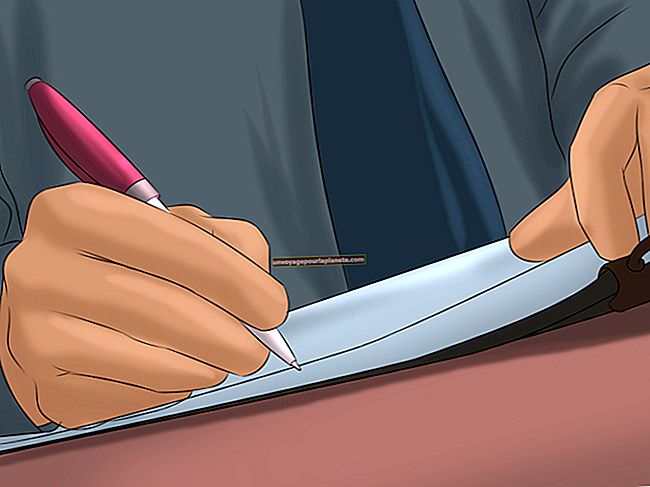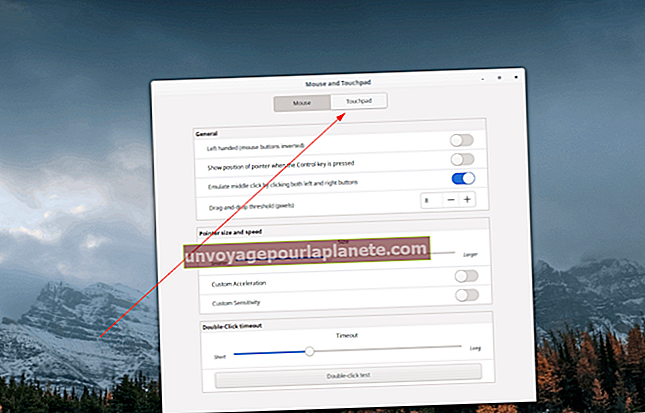جی میل میں تصاویر ڈاؤن لوڈ کرنے کا طریقہ
Gmail ای میل میں تصاویر کو دو مختلف طریقوں سے مدد کرتا ہے۔ یا تو بذریعہ ای میل منسلک ہوں یا براہ راست ای میل کے جسم میں ظاہر ہوں۔ تصویر ڈاؤن لوڈ کرنے سے آپ کو اس کی ایک کاپی مستقل طور پر اپنے کمپیوٹر کی ہارڈ ڈرائیو پر محفوظ کرنے میں مدد ملتی ہے۔ نہ صرف آپ جی میل میں کسی تصویر کو براہ راست اپنی ہارڈ ڈرائیو پر محفوظ کرسکتے ہیں ، بلکہ آپ اسے براہ راست اپنے گوگل ڈرائیو اکاؤنٹ میں بھی محفوظ کرسکتے ہیں۔ اس پیغام پر منحصر ہے کہ آپ نے تصویر کو پیغام کے ایک حصے کے طور پر حاصل کیا ہے یا منسلکہ کے طور پر ، اسے اپنے کمپیوٹر پر ڈاؤن لوڈ کرنے کا طریقہ مختلف ہوگا۔
منسلکہ کے بطور امیج بھیجے گئے محفوظ کریں
1
ای میل کو کھولیں جس میں منسلک امیج شامل ہو جسے آپ محفوظ کرنا چاہتے ہیں۔
2
تصویر کا نام ، اس کی شکل اور ڈاؤن لوڈ کے اختیارات ظاہر کرنے کے لئے منسلک تصویر پر اپنے ماؤس کو منسلک کریں۔
3
ڈاؤن لوڈ کے لئے اپنے براؤزر کے پہلے سے طے شدہ فولڈر میں تصویر کو بچانے کے لئے "ڈاؤن لوڈ" پر کلک کریں۔
4
اپنے گوگل ڈرائیو اکاؤنٹ میں تصویر ڈاؤن لوڈ کرنے کے لئے "ڈرائیو میں محفوظ کریں" پر کلک کریں۔
ای میل کے باڈی میں دکھائے جانے والے امیج کو محفوظ کریں
1
اس تصویر پر مشتمل ای میل کھولیں جس کو آپ محفوظ کرنا چاہتے ہیں۔
2
شبیہ پر دائیں کلک کریں اور مینو سے "امیج محفوظ کریں" کو منتخب کریں۔
3
اپنی ہارڈ ڈرائیو پر منزل کا مقام منتخب کریں جہاں آپ تصویر محفوظ کرنا چاہیں گے۔
4
Gmail سے اپنے کمپیوٹر کی ہارڈ ڈرائیو پر تصویر ڈاؤن لوڈ کرنے کے لئے "محفوظ کریں" پر کلک کریں۔ ونڈوز 8 فائل ایکسپلورر میں اس کے مقام پر تشریف لے کر اور اس پر ڈبل کلک کرکے تصویر کھولیں۔